スケジューリング、電子メール、データベース、あるいはファイルのドロップを通じて、プロセスを自動的に開始します。
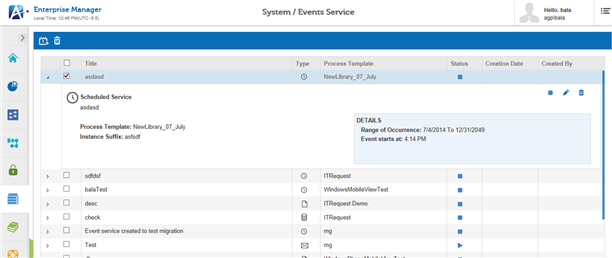
知っておくとよいこと
- この機能はAgilePoint OnDemandでは利用できません。
- イベントサービスを使用する前に、AgilePoint Server構成を通じてイベントサービスAgileConnectorを追加する必要があります。
始め方
- 管理で、システム
 > イベントサービスをクリックします。
> イベントサービスをクリックします。
フィールド
| フィールド名 | 定義 |
|---|---|
イベントサービスを追加 |
|
イベントサービスを編集 |
|
イベントサービスを削除 |
|
タイトル |
|
型 |
|
プロセステンプレート |
|
状態 |
|
作成日 |
|
作成者 |



